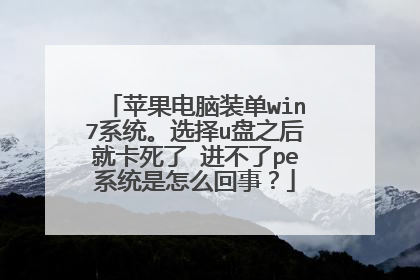如何用pe给 macbook air 安装win7系统
方法如下: 1.使用U大师U盘启动盘制作工具将U盘制作成启动U盘;2.将U盘插上电脑,重启电脑,由于苹果笔记本没有Bios设置,想用U盘启动通常插入U盘,电脑启动时长按“optin键”,便会进入一个开机启动选项界面;3.使用方向键选择右边的“U盘启动”,按回车键进入;4.将U盘插上电脑,从U盘启动电脑,进入U盘菜单选择界面,可以根据自己的需求选择对应的选项,这里选择【1】;5.进到PE后,双击桌面“分区工具DiskGenius”图标,会弹出一个界面(接下来会进行删除所有分区工作,所以在这之前一定要将数据给备份好);6.在弹出的窗口中会发现工具栏中的“删除分区”图标为灰色,这时先选中一个硬盘分区然后会看到“删除分区”图标变亮了然后单击它;按照这个方法依次将所有分区都删除掉,如图会发现“删除图标”会再次变灰;7.删除完所有分区后单击“保存更改”图标,会弹出一个窗口单击“是”如图:8.然后单击该界面菜单栏中的“硬盘”,选择“转换分区表类型为MBR格式”,会弹出一个界面,点击确定,如图:9.接着单击该界面工具栏中的“快速分区”会弹出快速分区窗口,在窗口中我们可以设置分区数目和分区大小,将这些设置完之后单击下方的“确定”按钮;10.分区完毕,再单击界面菜单栏中的“硬盘”,选择“重建主引导记录(MBR)”,会弹出一个界面,点击确定,如图:11.双击运行“U大师一键还原备份系统”工具,单击“浏览”,找到刚才准备好的.gho文件,如图:12.选择好gho文件后,选择系统安装目录(记住这里一定要选择系统盘),点击“开始”,如图:13.在提示框中,单击“是”按钮,接下来系统的安装将会自动运行,如图:14.ghost系统安装完毕后,会弹出“还原成功”窗口提示电脑将在15秒后自动重启。15. 等待电脑重启后,再接着完成后续的系统安装。
macbook air用32位的,在别的windows电脑上制作好安装u盘,登陆mac系统,在DOCK平台里依次单击应用程序>实用工具,在打开界面中点bootcamp助理,在简介里点继续,然后弹出退出其他程序什么的,这里点好,返回上级对话框,点继续,在打开对话框中需要创建分区,拖动两个分区的圆点,调整分区大小,点分区,在打开界面中根据提示,插入安装u盘,点开始安装安装win7,后续步骤和普通安装相同。(装双系统后,切换系统都要用bootcamp完成,且系统会记住boot camp的选择)
macbook air用32位的,在别的windows电脑上制作好安装u盘,登陆mac系统,在DOCK平台里依次单击应用程序>实用工具,在打开界面中点bootcamp助理,在简介里点继续,然后弹出退出其他程序什么的,这里点好,返回上级对话框,点继续,在打开对话框中需要创建分区,拖动两个分区的圆点,调整分区大小,点分区,在打开界面中根据提示,插入安装u盘,点开始安装安装win7,后续步骤和普通安装相同。(装双系统后,切换系统都要用bootcamp完成,且系统会记住boot camp的选择)

怎么用win7环境的pe,清空硬盘 再用苹果的安装盘装
在设置中选择清空硬盘,然后选择苹果的安装盘。在Win7环境的pe中,点击设置设置中进行选择,选择清空硬盘,这样硬盘中的内容就会被清空,然后再次选择苹果的安装盘点击进行安装。 硬盘是计算机最主要的存储设备,硬盘的作用就是存储计算机中的数据,保护数据不会丢失,常用的硬盘有机械硬盘跟固态硬盘两种。

怎么用优盘给苹果装win7系统
先说一下,u盘装系统的大概流程,你好有个全局观 启动u盘安装方法:1.做一个启动u盘;2.下载一个win7ghost系统镜像;3.bios中设置从u盘启动,把之前下的镜像放到u盘中;4.u盘启动后,在启动界面出选择“ghost手动安装”类似意思的项,进去后选择安装源为你放在u盘里的系统,安装路径是你的c盘。或者在界面处选择进pe,然后pe里有个一键安装的软件(就在桌面),选择你放在u中的镜像,装在你的c盘。此时会出现一个进度窗口,走完后重启。5.重启后取下u盘,接着就是机器自己自动安装了,只需要点“下一步”或“确定”,一直到安装完成。下面是些细节:a:启动u盘制作方法,上网先下载“大白菜启动u盘制作工具“,下载后安装运行,然后插上u盘到电脑上,在制作工具界面上会有一个一键制作启动u盘的键,在你按这个键之前,一定要确定一下选的是你u盘,如图:制作成功后会建议你模拟运行一下,你确定运行就行,然后模拟运行能出现到一个大白菜的启动界面处,那说明成功了。(做启动u盘会把u盘中的数据都清掉的,所以做之前备份数据)b:系统下载:上百度直接搜系统下载,进前几个网站,随便找个你要装的系统,下载下来后是个iso文件,你右击它解压一下,然后找到sourse文件夹,把里面一个ghost文件烤出来放到u盘中,装系统的时候只要用这个ghost文件。c:设置启动项问题:之前两个都是准备工具,电脑开机会有个引导过程,从硬盘引导还是从其它设备引导需要我们设置的,当然默认都是从硬盘引导的,也就是进系统。现在我们用u盘装系统当然是从我们的u盘引导了,开机的时候按del键(有的电脑是f1,f2,每个电脑不同,你可以一开机同时一起按),进入bios后将第一启动项设置成u盘(这个我就不说怎么设置了,需要自己打开看一下,然后百度一下,每个电脑的设置都有点差别,如果你发图来我可以帮你看看怎么设置),设置好后保存,然后重启,成功的话会从你u盘启动,然后到你的u盘界面,然后你选择进pe,就ok了。 d:在pe中安装系统:进到pe后,在桌面上会有个“一键安装系统”类似的软件(直接到pe的时候也会自己弹出来有的),你看下运行的窗口,上面是选择你要安装的系统的(找到你下载的系统),下面是选择你要装在哪个分区,一般是c盘,选择好后点确定,然后就是进度条,走完后选择重启,此时拔掉u盘,然后让它自己装就可以了,如果自动装的时候出现确定选确定,下一步就点下一步,直到安装完成。
安装步骤如下: 1、mac下载一个win7 iso随便放在那个目录下都可以2、分区,可以在mac系统的盘里分一部分出来装,用系统自带的磁盘工具,至少分30G出来,分成MS-DOS(FAT)格式。3、准备好一个8G或以上的优盘,格式化后插入mac4、打开BootCamp助理,勾选前面两个“创建win7或者更高版本的安装盘”和“从apple下载最新的支持win的软件”,然后继续,就是等待,不需要做任何事。5、等制作完成后重启电脑,按住option不放,进入启动硬盘选择,选择优盘那个win7图标启动,然后就跟装win的步骤一样了,进去再把刚刚格式化过的盘再格式成NTFS。6、然后每次重启的时候都要按住option,进入win。7、装好后进入win7,打开优盘,里面有个win的驱动,叫什么我忘记了,然后进去安装后就把所有的驱动都安装完了。8、激活win7 望采纳!
安装步骤如下: 1、mac下载一个win7 iso随便放在那个目录下都可以2、分区,可以在mac系统的盘里分一部分出来装,用系统自带的磁盘工具,至少分30G出来,分成MS-DOS(FAT)格式。3、准备好一个8G或以上的优盘,格式化后插入mac4、打开BootCamp助理,勾选前面两个“创建win7或者更高版本的安装盘”和“从apple下载最新的支持win的软件”,然后继续,就是等待,不需要做任何事。5、等制作完成后重启电脑,按住option不放,进入启动硬盘选择,选择优盘那个win7图标启动,然后就跟装win的步骤一样了,进去再把刚刚格式化过的盘再格式成NTFS。6、然后每次重启的时候都要按住option,进入win。7、装好后进入win7,打开优盘,里面有个win的驱动,叫什么我忘记了,然后进去安装后就把所有的驱动都安装完了。8、激活win7 望采纳!

苹果电脑怎么进入PE
苹果电脑进入PE方法: 1、制作好U盘PE工具箱。 2、插入U盘到苹果电脑。 3、苹果笔记本通用的启动快捷键为“option”,所以开启电脑后看到开机画面时,长按“option”。 4、选中U盘,进入U盘PE工具箱。
市面上有很多种 PE 启动系统,有些是放在光盘上,有的是安装在 U 盘上。这里建议大家找一个空白的不小于 1G 的 U 盘来做可引导系统。推荐使用常用中的大白菜 U 盘制作软件,可以很方便将自己的 U 盘系统制作为启动盘。这款软件可以通过百度搜索,免费下载。 1.该软件安装简单,运行以后一路点击“下一步”按钮即可,安装好以后,可以在桌面找到大白菜,也可以在程序列表中找到,运行大白菜U盘制作软件以后,会自动识别当前电脑上插入的 U 盘。 2.如果有多个 U 盘,请认准型号和容量,以免出现误操作。点击“一键制作 USB 启动盘”按钮即可,接着会提示我们 U 盘上的数据会丢失,点击“确定”按钮继续,随后等待软件制作可引导的 U 盘系统,好了以后会提示制作完成,点击“是”按钮可以在电脑上预览测试。 3.当我们把 U 盘可引导系统做好以后,接下来就可以尝试让电脑进入 U 盘 PE 系统了。要让电脑从 U 盘引导启动的话,需要在开机时选择从 U 盘启动。一般的 PC 电脑在开机时都会显示引导的快捷按键,如F12键、F2键、回车键,或者有的笔记本电脑为Fn+12键。 4.电脑产品型号不同,进入引导界面的按键也不同,请根据电脑开机显示的画面来选择。如果这里的说的这些按键都不管用的话,请参考电脑说明书,查找相应的方法,随后请选择启动列表中出现的 U 盘即可,一般情况是以 USB HDD 打头的,如图所接着电脑会从 U 盘上启动,并进入大白菜的引导界面,选择 Win8PE一栏,按回车键就可以 了。接下来会显示 PE 启动引导条,如图所示最后即可进入 PE 系统,做你想做的事情了。浏览完成,该游戏/数码类经验由bensc2003编辑。
开机之后长按option,之后会出现可启动的盘符 ,一般是mac系统,win系统, mac恢复系统,光驱启动(如果有光驱+光盘的话且为可识别的系统盘),U盘启动(如果识别的话),下方还有一个网络启动。希望能帮助到你。
这个问题很简单 1、你所用的PE系统不支持HFS+格式 需安装MAC硬盘格式驱动 2、如果你想在苹果电脑上安装WIN7系统或者微软操作系统 最主要的问题是没有对应的硬件驱动程序
市面上有很多种 PE 启动系统,有些是放在光盘上,有的是安装在 U 盘上。这里建议大家找一个空白的不小于 1G 的 U 盘来做可引导系统。推荐使用常用中的大白菜 U 盘制作软件,可以很方便将自己的 U 盘系统制作为启动盘。这款软件可以通过百度搜索,免费下载。 1.该软件安装简单,运行以后一路点击“下一步”按钮即可,安装好以后,可以在桌面找到大白菜,也可以在程序列表中找到,运行大白菜U盘制作软件以后,会自动识别当前电脑上插入的 U 盘。 2.如果有多个 U 盘,请认准型号和容量,以免出现误操作。点击“一键制作 USB 启动盘”按钮即可,接着会提示我们 U 盘上的数据会丢失,点击“确定”按钮继续,随后等待软件制作可引导的 U 盘系统,好了以后会提示制作完成,点击“是”按钮可以在电脑上预览测试。 3.当我们把 U 盘可引导系统做好以后,接下来就可以尝试让电脑进入 U 盘 PE 系统了。要让电脑从 U 盘引导启动的话,需要在开机时选择从 U 盘启动。一般的 PC 电脑在开机时都会显示引导的快捷按键,如F12键、F2键、回车键,或者有的笔记本电脑为Fn+12键。 4.电脑产品型号不同,进入引导界面的按键也不同,请根据电脑开机显示的画面来选择。如果这里的说的这些按键都不管用的话,请参考电脑说明书,查找相应的方法,随后请选择启动列表中出现的 U 盘即可,一般情况是以 USB HDD 打头的,如图所接着电脑会从 U 盘上启动,并进入大白菜的引导界面,选择 Win8PE一栏,按回车键就可以 了。接下来会显示 PE 启动引导条,如图所示最后即可进入 PE 系统,做你想做的事情了。浏览完成,该游戏/数码类经验由bensc2003编辑。
开机之后长按option,之后会出现可启动的盘符 ,一般是mac系统,win系统, mac恢复系统,光驱启动(如果有光驱+光盘的话且为可识别的系统盘),U盘启动(如果识别的话),下方还有一个网络启动。希望能帮助到你。
这个问题很简单 1、你所用的PE系统不支持HFS+格式 需安装MAC硬盘格式驱动 2、如果你想在苹果电脑上安装WIN7系统或者微软操作系统 最主要的问题是没有对应的硬件驱动程序